手動でピボットを変換する
必要に応じて、ピボットを手動で移動または回転することもできます。
ピボットを手動で変換する
ピボットを手動で移動または回転するには:
変換するパーツを複数選択する。
ステップ1で選択したパーツから、平行移動または回転するピボットを持つ1つ以上のパーツを選択する。
次のいずれかの変換モードを選択する。
翻訳
回転
複数のパーツを選択しており、必要な場合は、 複数のピボットの状態ボタンピボットを整列のパネル3D編集3D編集モードのリボンタブ。
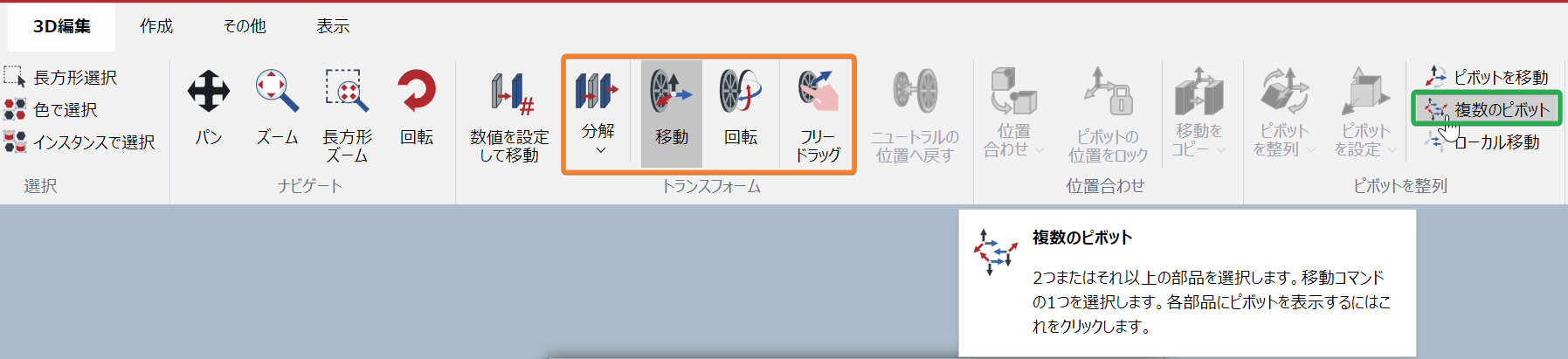
有効になっている場合、アイコンは濃いグレーで強調表示される。
「ピボットを変換」をクリックする。状態ボタンピボットを整列のパネル3D編集3D編集モードのリボンタブ。
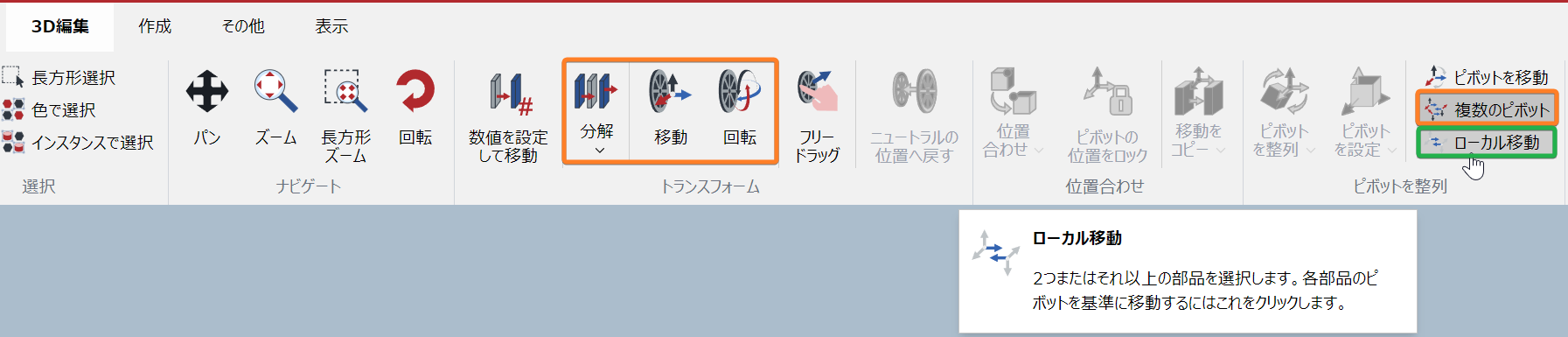
有効になっている場合、アイコンは濃いグレーで強調表示される。
必要に応じてピボットを平行移動または回転する。
手動ピボット変換の例

選択したパーツの境界ボックスの中心にローカル軸があるピボット。

回転が選択されている場合は、 X、 Y 、またはZピボットを回転させる平面。

選択したパーツの代わりにピボットが回転される。
変換ピボットを無効にするには
手動ピボット変換を無効にするには:
ピボットを変換クリックして、状態ボタンピボットを整列するパネル上の3D編集3D編集モードのリボンタブ。無効になっている場合、アイコンは濃いグレーで強調表示されない。
最終更新日: 2024年12月10日